© Karin Feki
01.11.2010
Dieses Tutorial stammt allein aus meiner eigenen Feder.
Das © Copyright für das Tutorial liegt allein bei mir.

Meine Tutoriale sind registriert bei

Das Tutorial darf weder kopiert noch auf anderen Seiten zum Download angeboten werden.
Das Material stammt aus Tubentauschgruppen und von Tubenseiten.
Das © Copyright für das Material liegt allein bei den jeweiligen Herstellern.
Sollte ich unwissentlich ein Copyright verletzt haben bitte ich mir eine Mail zu senden.
Danke für das schöne Material ohne das es solche Bilder gar nicht gäbe.
Mein besonderer Dank geht an
anna-br
an Liza
und an Susanna TDE für die Maske
Dieses Tutorial wurde mit PSP X3 geschrieben,es müsste aber auch mit allen
anderen Varianten zu basteln gehen.
Meine Tutoriale werden hier getestet:

************************************************
Material:
 Plugins
Plugins
AAA Frames_Foto Frame
VDL Adrenaline_Snowflakes
GraphicsPlus_Cross Shadow
Xero_Improver

******************************************************
Hast du alles, dann können wir beginnen.
Punkt: 1
Neue Leinwand 800x600 transparent
helle VG-Farbe: meine #dddee3
dunkle HG-Farbe: meine #3a3b42
erstelle daraus diesen Farbverlauf
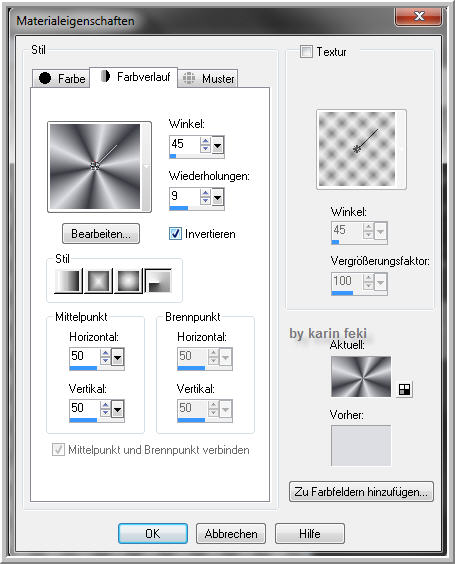
Ebene füllen mit Farbverlauf
Anpassen - Bildschärfe verringern - Gaußscher Weichzeichner mit 20
Graphics Plus_Cross Shadow
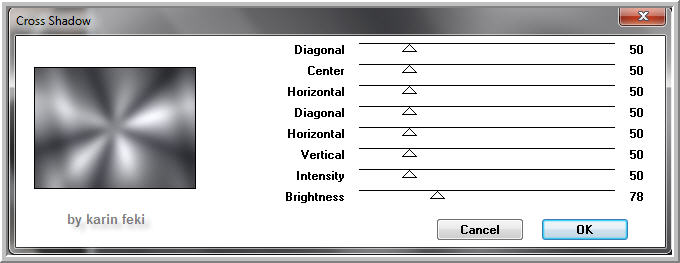
******************************************************
Punkt: 2
Neue Rasterebene - Ebene füllen mit deiner hellen Farbe
Ebene - Neue Maskenebene aus Bild
suche dir die Maske tde_maske21
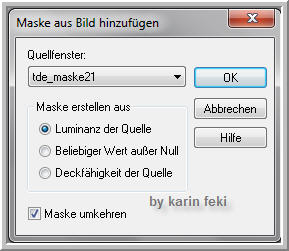
Zusammenfassen - Gruppe zusammenfassen
Anpassen - Schärfe -Scharfzeichnen
Effekte 3D Schlagschatten
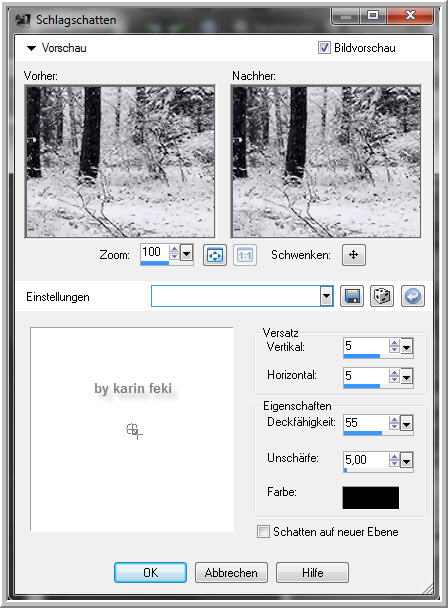
+ Minuswerte anwenden
******************************************************
Punkt: 3
Auswahlwerkzeug - Auswahl - Rechteck - Randschärfe 0
Ziehe in der Maske ein Rechteck auf
so sollte es nun aussehen
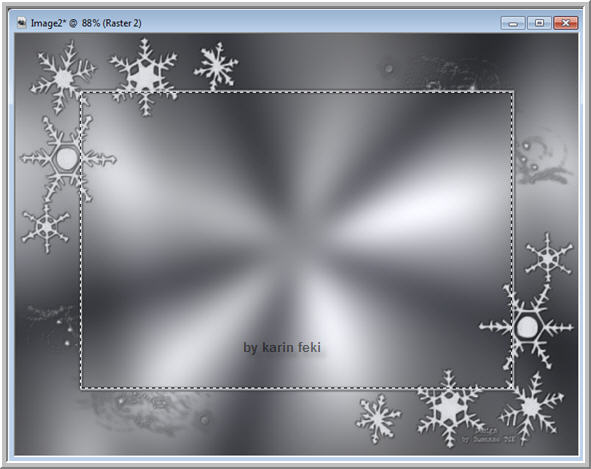
Auswahl ändern - vergrössern um 2 px
Neue Rasterebene - Anordnen - Nach unten verschieben
Ebene füllen mit Farbverlauf
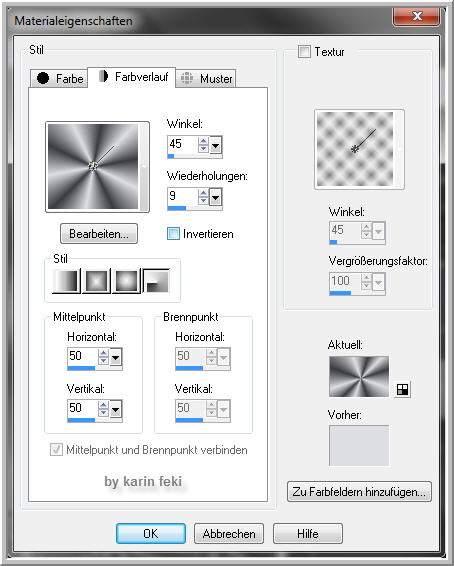
Anpassen - Bildschärfe verringern - Gaußscher Weichzeichner mit 20
Kopiere anna.br_first-snow_05-09-10 - Einfügen - In eine Auswahl einfügen
Bild Grösse ändern auf 120%
kein Haken bei Grösse aller Ebenen anpassen
Auswahl umkehren - Löschtaste drücken - Auswahl umkehren
Ebene auf Helligkeit L stellen
Plugin Xero_Improver
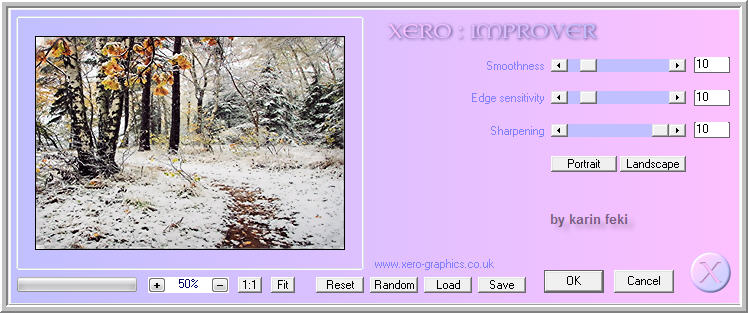
das Auge der Maske schliessen
Zusammenfassen - Sichtbare zusammenfassen
das Auge der Maske wieder öffnen
******************************************************
Punkt: 4
Aktiviere die zusammengefasste Ebene
Neue Rasterebene
VDL Adrenaline - Snowflakes
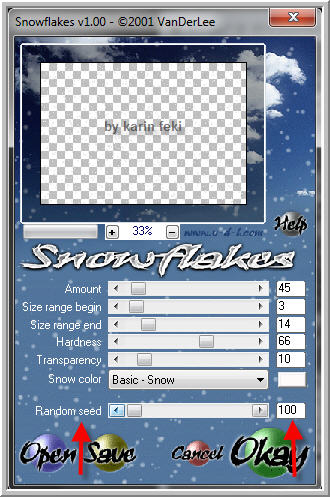
Random seed auf 100 stellen
umbenennen in schnee1
das Auge dieser Ebene schliesen
Neue Rasterebene
VDL Adrenaline - Snowflakes
Random seed auf 120 stellen
umbenennen in schnee2
das Auge dieser Ebene schliesen
Neue Rasterebene
VDL Adrenaline - Snowflakes
Random seed auf 140 stellen
umbenennen in schnee3
das Auge dieser Ebene schliesen
Aktiviere die zusammengefasste Ebene
Effekte 3D Schlagschatten
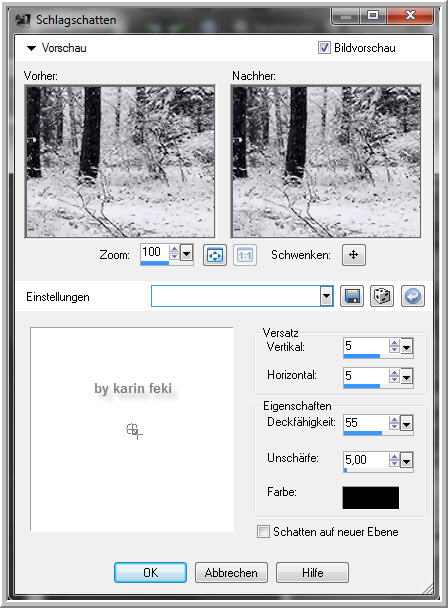
+ Minuswerte anwenden
das Auge von schnee1 wieder öffnen
Auswahl aufheben
******************************************************
Punkt: 5
Zusammengefasste Ebene - Bearbeiten - Kopieren
Auswahl alles - Bild auf Auswahl beschneiden
Auswahl alles - Bild - Leinwandgrösse
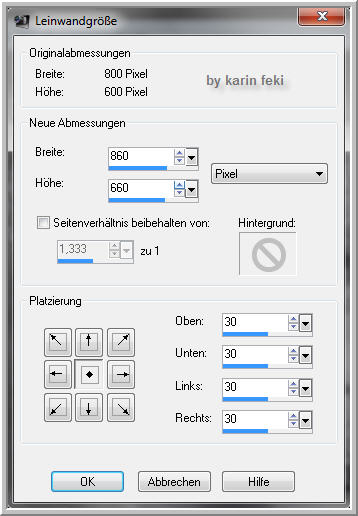
Auswahl aufheben
Neue Rasterebene - Anordnen - An letzte Stelle verschieben
Auswahl alles
Bearbeiten - Einfügen in eine Auswahl
Effekte - Reflektionseffekte - Kaleidoskop
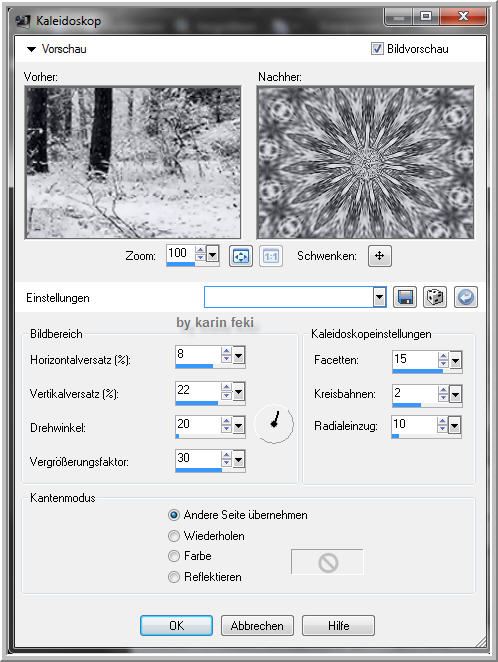
Graphics Plus_Cross Shadow
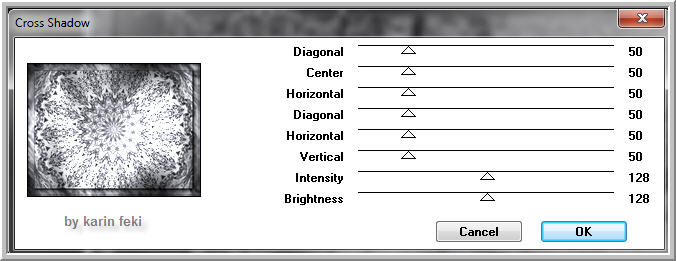
Auswahl aufheben
Aktiviere zusammengefasste Ebene
Effekte 3D Schlagschatten wie in Punkt 4
******************************************************
Punkt: 6
Aktiviere die oberste Ebene
Kopiere Liza tube bont girl 10-10-2010 - Einfügen - Als neue Ebene einfügen
Bild Grösse ändern auf 95%
kein Haken bei Grösse aller Ebenen anpassen
Plugin Xero_Improver10/10/10
Effekte 3D Schlagschatten wie in Punkt 4
******************************************************
Punkt: 7
Aktiviere Raster 1
Auswahl alles - Auswahl ändern - Verkleinern um 15 px
Auswahl umkehren
Neue Rasterebene - Anordnen - an erste Stelle verschieben
Ebene füllen mit Farbverlauf
Graphics Plus_Cross Shadow wie in Punkt 5
Duplizieren
Effekte - Textureffekte - Strohbild

Effekte 3D Effekte Innenfase
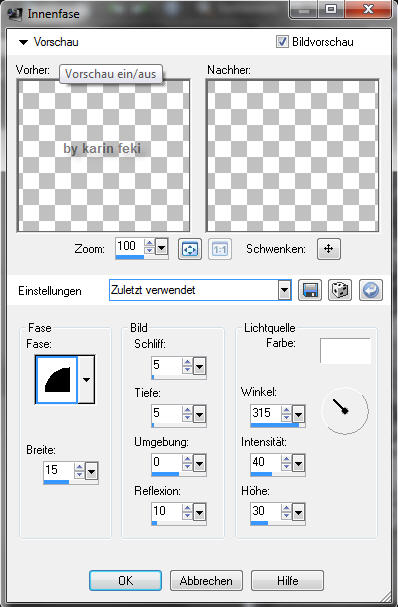
Effekte - Kanteneffekte - Stark nachzeichnen
Effekte 3D Schlagschatten wie in Punkt 4
Auswahl aufheben
******************************************************
Punkt: 8
Füge deinen Text als neue Ebene ein
Wasserzeichen als neue Ebene einfügen
******************************************************
Punkt: 10
Animation
Bearbeiten - Inhalte kopieren - Kopieren aller Ebenen
öffne deinen Animationsshop
Einfügen als neue Animation - Zurück ins PSP
schliesse das Auge von schnee 1
öffne das Auge von schnee2
Bearbeiten - Kopieren aller Ebenen - AniShop - Einfügen nach dem aktuellen Einzelbild.
schliesse das Auge von schnee 2
öffne das Auge von schnee3
Bearbeiten - Alles auswählen - Einzelbildereigenschaften auf 30 stellen
nun kannst du dein Bild als gif abspeichern
Toll, nun hast du es geschafft
ich hoffe,mein Tutorial hat dir gefallen.
LG Karin
************************************************
Ich bedanke mich herzlich bei meinen Testern
und Freunden für die wundervollen Bilder
Angelika

|
Caroline

|
Dominik

|
Doris
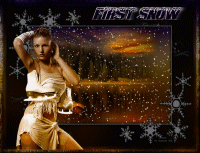
|
Gisela

|
Hannah

|
Karin

|
KarinL

|
Manfred

|
Mary

|
Petra

|
Phili

|
Sternenfee318

|
Tyra

|
Bärbel

|
Cewilja

|
Rena

|
|
|
|
|
|
|
|
|
Back
Winter Index
Next
****************
Home